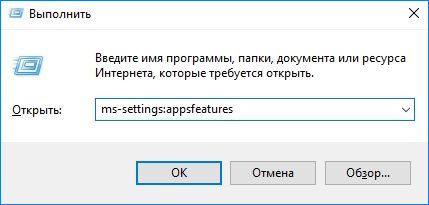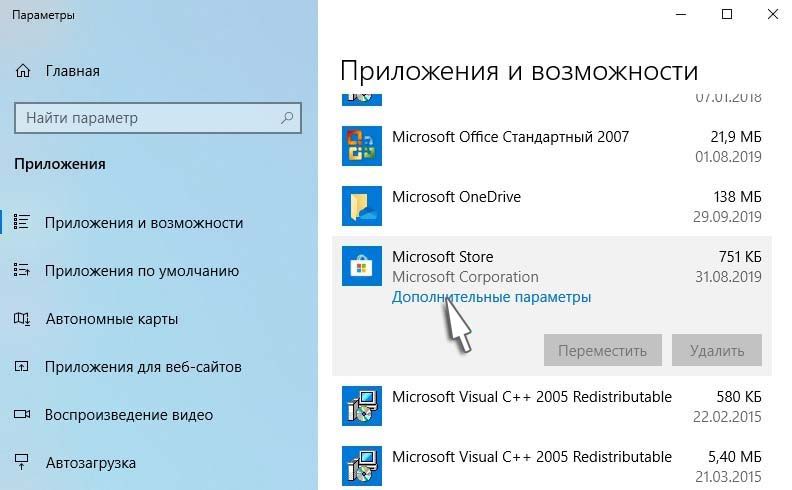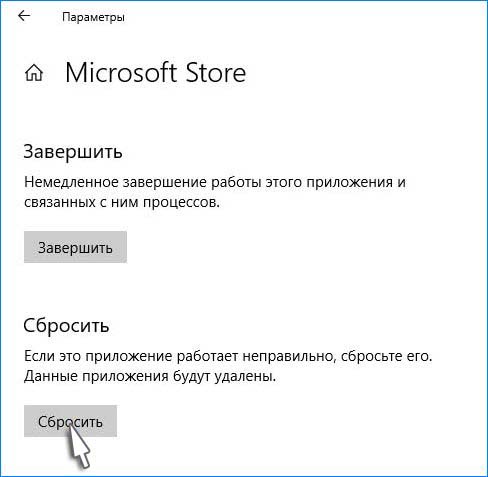Возникают ситуации, когда при попытке открыть Магазин Windows, он долго находится в состоянии загрузки и в итоге возвращает ошибку 0x80131505. Проблема достаточно серьезная, поскольку предотвращает загрузку и обновление UWP приложений.
Восстановление компонентов магазина Windows
Попробуйте исправить ошибку 0x80131505 с помощью средства устранения неполадок. В ходе сканирования буду проверены все компоненты, в случае несоответствий утилита попытается их исправить.
Нажмите Win + R, наберите в текстовом поле ms-settings:troubleshoot и кликните на «ОК» для входа в раздел Устранения неполадок.
Найдите в списке Магазин Windows и запустите процесс сканирования.
Если на этапе начального сканирования средство сумеет определить ошибку, отобразит ее на экране и запросит пользователя применить это исправление.
После завершения перезагрузите ПК и попробуйте открыть магазин. Если продолжаете сталкиваться с ошибкой 0x80131505, перейдите к следующему шагу.
Удаление кэша
Как было подтверждено пользователями, проблема может возникнуть из-за одного или нескольких поврежденных временных файлов, которые в итоге препятствуют ОС устанавливать и поддерживать соединение между хранилищем UWP и серверами Майкрософт. Во многих случаях ошибка появляется после того, как антивирус помещает на карантин некоторые зависимости, используемые Магазином Windows. Для устранения проблемы нужно сбросить кэш с помощью одного из методов.
С помощью командной строки
В поле системного поиска наберите cmd, затем щелкните правой кнопкой мыши на найденный результат и запустите от имени администратора.
В консоли наберите следующую команду, чтобы сбросить все компоненты Магазина Windows вместе с зависимостями:
wsreset.exe
После завершения перезагрузите компьютер и проверьте, устранена ли проблема.
Через меню настроек
Нажмите Win + R, наберите ms-settings:appsfeatures и щелкните на «ОК» для входа в меню Приложения и возможности.
Просмотрите список установленных приложений UWP и найдите запись, связанную с Microsoft Store.
Перейдите по ссылке Дополнительные параметры. Нажмите кнопку Сброс, затем подтвердите процесс очистки кэша.
Дождитесь завершения операции и перезапустите ПК. Проверьте, удалось ли исправить ошибку 0x80131505.
Очистка папки SoftwareDistribution
Проблема также может возникнуть в случае, когда папка SoftwareDistribution, используемая Центром обновления Windows, содержит поврежденные данные. В этом случае нужно сбросить содержимое папки с помощью командной строки.
Перед выполнением решения отключите интернет путем отсоединения сетевого кабеля или выключением Wi-Fi. В противном случае Windows 10 запретит доступ на изменение некоторых компонентов магазина и команда не будет выполнена.
В поле системного поиска наберите cmd, кликните правой кнопкой мыши на найденный результат и выберите запуск с правами администратора.
В консоли по очереди выполните следующие команды, подтверждая каждую нажатием на Enter:
- net stop cryptSvc
- net stop bits
- net stop msiserver
- ren C:\Windows\SoftwareDistribution SoftwareDistribution.old
- rmdir C:\Windows\SoftwareDistribution\DataStore
- rmdir C:\Windows\SoftwareDistribution\Download
- net start cryptSvc
- net start bits
- net start msiserver
Сначала команды остановят службы, чтобы не препятствовали этой операции, затем переименуют папку и удалят хранилище данных и папки Загрузки перед повторным включением служб.
После успешной обработки закройте командную строку и перезагрузите компьютер.